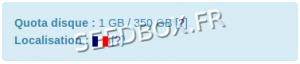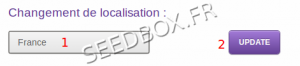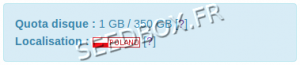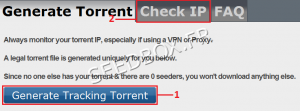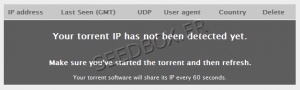Modifier l'IP du serveur : Différence entre versions
De Documentation officielle Seedbox
Aller à la navigationAller à la recherche| Ligne 32 : | Ligne 32 : | ||
=La vérification de l'adresse IP avec checkmytorrentip.com= | =La vérification de l'adresse IP avec checkmytorrentip.com= | ||
| − | checkmytorrentip.com est un site internet qui vous permet de savoir en temps reel quelle est votre adresse IP. | + | *checkmytorrentip.com est un site internet qui vous permet de savoir en temps reel quelle est votre adresse IP. |
| − | Pour cela rendez vous à l'adresse suivante http://checkmytorrentip.com/ | + | *Pour cela rendez vous à l'adresse suivante http://checkmytorrentip.com/ |
| − | L'interface du site se présente comme cela : | + | *L'interface du site se présente comme cela : |
[[Image:Checktorrentfrancegenerate.png|thumb|none|300px|]] | [[Image:Checktorrentfrancegenerate.png|thumb|none|300px|]] | ||
| Ligne 43 : | Ligne 43 : | ||
Fichier:Capture100WATER.png | Fichier:Capture100WATER.png | ||
| − | la vérification de l'adresse IP se déroule en deux temps : | + | *la vérification de l'adresse IP se déroule en deux temps : |
| − | 1 | + | *1 Il vous est demandé de télécharger un .torrent que vous mettrez dans votre interface web comme vous le faites habituellement. |
| − | 2 | + | *2 Une fois ce fichier dans votre serveur, patientez quelques secondes puis retournez sur checkmytorrentip.com à l'onglet Check IP |
| − | Vous devez lorsque vous arrivez à cet onglet voir cette image : | + | *Vous devez lorsque vous arrivez à cet onglet voir cette image : |
[[Image:Capture100WATER.png|thumb|none|300px|]] | [[Image:Capture100WATER.png|thumb|none|300px|]] | ||
| − | Attendez alors une minute, puis actualisez la page. | + | *Attendez alors une minute, puis actualisez la page. |
| − | Vous devriez maintenant voir cette image : | + | *Vous devriez maintenant voir cette image : |
| Ligne 63 : | Ligne 63 : | ||
| − | L'adresse IP se trouve bien en Pologne. | + | *L'adresse IP se trouve bien en Pologne. |
| − | Pour comparaison, avec une adresse IP Francaise, nous avions obtenu ce résultat : | + | *Pour comparaison, avec une adresse IP Francaise, nous avions obtenu ce résultat : |
[[Image:ipfr.png|thumb|none|300px|]] | [[Image:ipfr.png|thumb|none|300px|]] | ||
Version du 9 septembre 2013 à 12:46
Comment modifier l'adresse IP de votre serveur
- L'adresse IP par défaut de votre serveur est une adresse IP Française.
- Pour changer l'IP de votre serveur, veuillez vous rendre dans votre manager et cliquez sur Configuration avancée.
- Vous avez accès à 4 IP différentes (la France, la Lituanie, la Pologne et les Pays-Bas).
- Nous allons modifier l'IP Francaise(FR) du serveur pour une IP Polonaise(PL). (La procédure est identique pour toutes les adresses IP)
- Nous avons séléctionner dans le menu déroulant une IP Polonaise.
- 1- Choisissez votre ip
- 2- Cliquez sur Update pour que le changement soit pris en compte.
La procédure de changement d'IP prend 10 minutes maximum.
- Une fois ces 10 minutes écoulées, retourner dans votre manager à l'onglet détails de connexion.
- Le drapeau de l'IP est celui de la Pologne et plus celui de la France.
La vérification de l'adresse IP avec checkmytorrentip.com
- checkmytorrentip.com est un site internet qui vous permet de savoir en temps reel quelle est votre adresse IP.
- Pour cela rendez vous à l'adresse suivante http://checkmytorrentip.com/
- L'interface du site se présente comme cela :
Fichier:Capture100WATER.png
- la vérification de l'adresse IP se déroule en deux temps :
- 1 Il vous est demandé de télécharger un .torrent que vous mettrez dans votre interface web comme vous le faites habituellement.
- 2 Une fois ce fichier dans votre serveur, patientez quelques secondes puis retournez sur checkmytorrentip.com à l'onglet Check IP
- Vous devez lorsque vous arrivez à cet onglet voir cette image :
- Attendez alors une minute, puis actualisez la page.
- Vous devriez maintenant voir cette image :
- L'adresse IP se trouve bien en Pologne.
- Pour comparaison, avec une adresse IP Francaise, nous avions obtenu ce résultat :